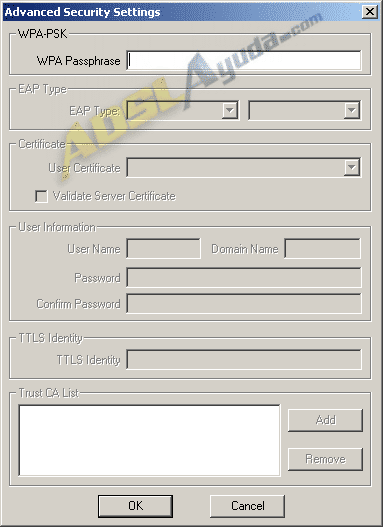Seguridad en Wireless
Como introducción al tema de las precauciones a tomar si tenemos una red Wi-fi, nada mejor que leerse este hilo. Una vez aprendida la teoría, aquí tenemos la manera de llevarla a la práctica en el Linksys:
Nota: Si nos equivocamos al introducir alguna opción y nos es imposible acceder a la configuración web, tendremos que resetearlo como se explica en la sección correspondiente.
| Esconder la SSIDEn la sección Wireless, subsección Basic Wireless Settings, hallamos una opción llamada Wireless SSID Broadcast. Tenemos que marcar la opciónDisable y pulsar el botón Save Settings para ocultar nuestra red, al menos a los ojos no expertos.
|
| Cambiar el nombre de nuestra SSIDEn la misma sección, encontramos una casilla titulada Wireless Network Name (SSID). En ella introduciremos el nuevo nombre y pulsaremos Save Settings.
|
| Desactivar el DHCPEn la sección Setup, subsección Basic Setup, bajamos hasta Network Address Server Settings (DHCP) y desactivamos (disable) la opción DHCP Server. Por último, pulsamos Save Settings. No hay que olvidar dar IPs privadas fijas a los diversos equipos que se conecten al router.
|
| Activar el filtrado MACEn este enlace se explica el método. |
| WEPEn la sección Wireless, apartado Wireless Security, encontraremos las seis opciones de cifrado (más la séptima de desactivación) de las que dispone este router. Las «enterprise» (para WPA) y «radius» (para WEP) no son muy habituales en los entornos domésticos, al necesitar un servidor Radius para funcionar. Por tanto, nos quedan WPA personal, WPA2 personal y WEP. Vamos primero con esta última.
Podemos introducir hasta cuatro claves WEP. Para hacerlo, primero escogeremos su tamaño: siempre que lo soporte nuestras tarjetas, cuanto más larga mejor. Las opciones son 64 bits (diez dígitos hexadecimales) y 128 bits (veintiséis dígitos hexadecimales). Por último, tenemos la opción de crear nuestras propias claves (recordemos que una cifra hexadecimal puede ser un número del 0 al 9 o una letra entre la A y la F) o escribir una frase sin espacios y pulsar el botón Generate. |
| WPA/WPA2 con Pre-Shared Key
Técnicamente, WPA-PSK (Wi-Fi Protected Access Pre-Shared Key) significa «Acceso protegido de fidelidad inalámbrica con clave previamente compartida». La encriptación usa una autenticación de clave previamente compartida con cifrado TKIP (Temporal Key Integrity Protocol, Protocolo de integridad de clave temporal), denominado en adelante WPA-PSK/TKIP. Según la descripción de Microsoft, WPA-PSK proporciona una sólida protección mediante codificación para los usuarios domésticos de dispositivos inalámbricos. Por medio de un proceso denominado «cambio automático de claves», conocido asimismo como TKIP (protocolo de integridad de claves temporales), las claves de codificación cambian con tanta rapidez que un pirata informático es incapaz de reunir suficientes datos con la suficiente rapidez como para descifrar el código. (Pondremos lo de «incapaz» entre comillas, por si las moscas). Para activarla en el Conceptronic, en el mismo apartado de la sección anterior, sólo hay que seleccionar las opciones WPA personal o WPA2 personal (nota: no todas las tarjetas de red soportan WPA2). También podemos elegir AES en vez de TKIP. Por último, escogeremos una clave; al contrario que en el caso de WEP, aquí podemos usar mayúsculas, minúsculas, números y símbolos. De hecho, es muy recomendable hacerlo. Como siempre, con Save Settings haremos efectivos los cambios. |
| Limitar 11b/11gVolviendo a la subsección Basic Wireless Settings, no tardaremos en encontrar el apartado: Wireless Network Mode . Si seleccionamos «B-Only» bloquearemos posibles accesos usando 11g; del mismo modo, escogiendo «G-Only» denegará intentos a través de 11b.
|
| Limitar la potencia de emisión de la antenaLas instrucciones las encontraréis aquí. Eso sí, necesitaremos un firmware alternativo, puesto que el router no incorpora esta opción en el oficial. |
Anexo I: Configurar WEP/WPA en nuestra tarjeta de red o adaptador USB inalámbricos
El método depende del modelo en concreto. El ejemplo siguiente está basado en la configuración de una tarjeta de red Conceptronic 802.11g.
Probablemente la red que proporciona el router esté ya incluida entre las opciones disponibles. Seleccionándola y pulsando el botón de edición (Properties, Modify, Edit, etc.) entramos a la configuración avanzada.
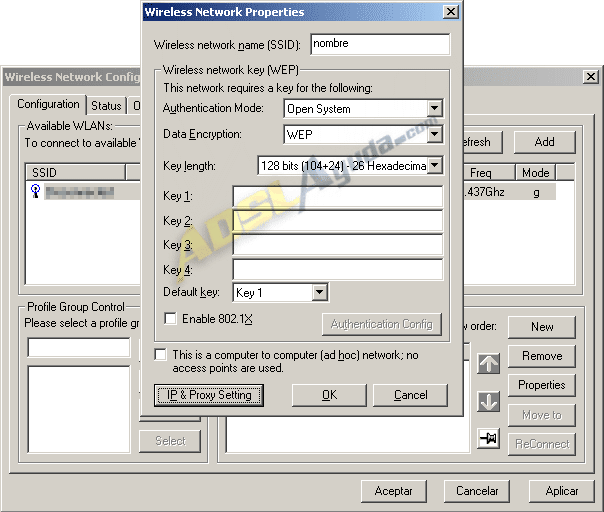
|
Tras unos segundos, la tarjeta configurará nuestra red en modo encriptado y podemos disfrutar de una seguridad, si no completa, sí bastante razonable.
Documento elaborado por mced y Ar03 (con la ayuda adicional de truso04) para www.adslayuda.com © 2005